「NFTの税金をツールを使って簡単に計算したい」
「NFTの確定申告が不安なんだけど、どうすればいいの?」
と考えている人も多いのではないでしょうか。
私も不安だからいろいろ調べたのですが、控えめに言って
ややこしすぎワロタwww
(いや、笑えない…)
最初は「お金かけたくないから…」と思ってエクセルを開いてみましたが…
…10秒で諦めました。。。無理。
そこで、暗号資産損益計算ツールをいくつか試してみたところ、【CRYPTACT(クリプタクト)】が良さそうだったので、いさぎよく課金しました。
- 日本の損益計算サービス
- 全て日本語
- 利用者数が多い
- 情報が多く出回っている(と感じた)
- 質問・相談できる場所を見つけた(のちほど紹介)
損益計算ツールなので、手入力などの負担はあります。
しかし、計算がかなり簡単になるので「予算を抑えつつ、ラクに確定申告を済ませたい!」という人におすすめですよ♪
 まるげり
まるげり9000円ほどの手出しで、サクッと計算してくれます♪
この記事では、クリプタクトを使ってNFTの損益計算をする方法を紹介します。
- 【STEP0】NFT損益計算の全体像
- 【STEP1】クリプタクトの登録方法
- 【STEP2】暗号資産取引所の履歴を読み込ませる方法
- 【STEP3】NFT損益計算の準備
- 【STEP4】クリプタクト専用フォーマットへの入力方法
- 【STEP5】クリプタクトに読み込ませて損益を出す方法
記事を読むことで、クリプタクトを使ったNFTの損益計算の操作方法や、困ったときに相談する場所がわかるようになりますよ。
\ 仮想通貨の損益計算でもう迷わない /
【STEP0】NFT損益計算の全体像確認
まずは、NFTの損益計算の全体像を確認しましょう。
NFTの売買をする場合、
- NFTを買うとき
- NFTを売るとき
- 暗号資産取引所で円に換金するとき
の3ヶ所で税金がかかります↓
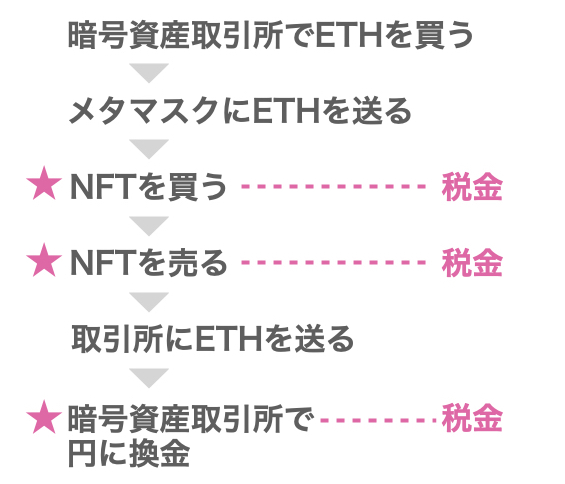
 マルくん
マルくんえ?NFTを買うときにも税金がかかるの?
かかります。
正確には「NFTの購入には税金はかからない」けど、「ETHの価格上昇分に税金が発生する」という感じです↓
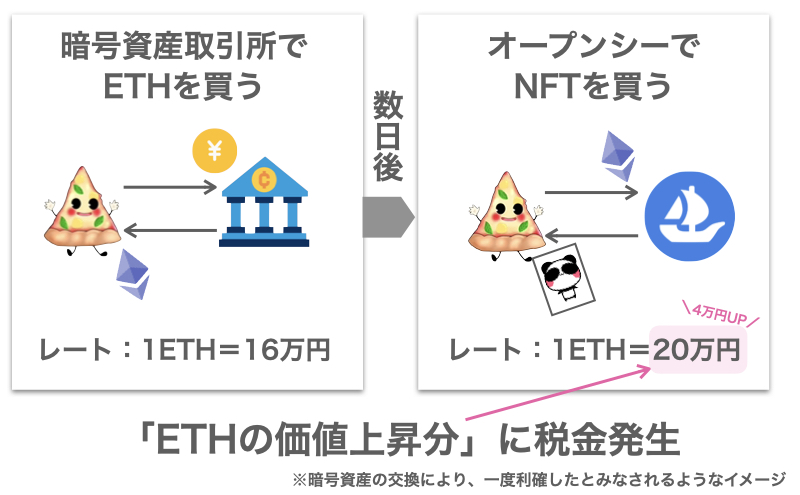
NFTにいつ税金がかかるかを知りたい人は、一度クリプタクトのホームページで確認してみてくださいね。
 マルくん
マルくん株みたいに、暗号資産取引所が全部税金の計算してくれないの??
してくれません。
なぜなら、暗号資産取引所は、下の図の青の部分しか取引履歴を把握できないからです↓

複数の取引所やメタマスクなどのウォレットを扱った場合、全てのやり取りを追えるのは「本人(あなた)」だけです。
 マルくん
マルくんえー!じゃあどうやって計算したら良いの??
クリプタクトを使う場合は、
青の部分は「暗号資産取引所の履歴をダウンロードして読み込ませる」だけなので、一瞬で終わります↓

ピンクの部分は、「メタマスクの取引履歴を、クリプタクト専用の形に入力して読み込ませる」をすればOKです↓
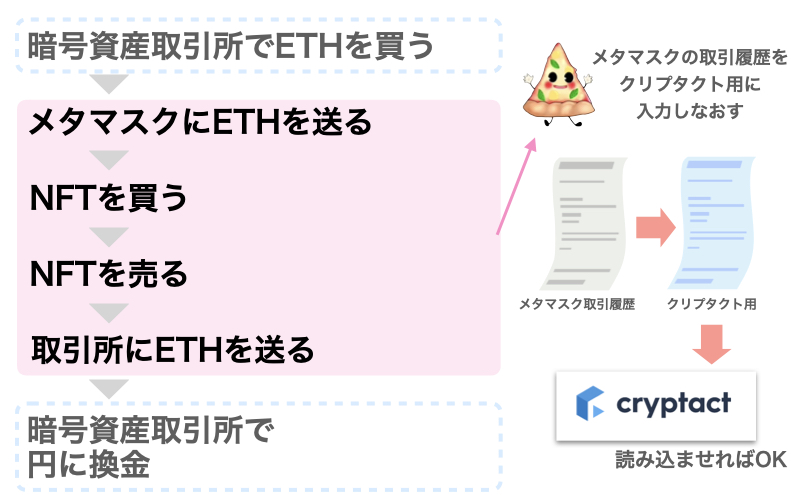
 まるげり
まるげりここの作業が難しい(手間)ですが、あとはクリプタクトが自動計算してくれます♪
まとめると、私たちがしなければならないことは、次の5ステップとなります。
- クリプタクトに登録する
(簡単:3分) - 暗号資産取引所の履歴をクリプタクトに読み込ませる
(簡単:5〜15分) - NFT売買の取引履歴をダウンロードする
(簡単:5分) - NFT取引履歴を「クリプタクト専用フォーマット」に打ち込む
(難しい:人による。…数時間〜数日?w) - NFT取引履歴をクリプタクトに読み込ませる
(簡単:ミスがなければ5分)
 マルくん
マルくんSTEP4さえ乗り越えればなんとかなるってことだね…
1つ1つ詳しく見ていきましょう!
【STEP1】クリプタクトに登録
NFTの損益計算をラクにするために、クリプタクトを使っていきます。
登録は無料です。(50件まで取り扱い可能)
ただし、NFTの損益計算をするためには「カスタム取引」を扱わなければならないので、有料プランに入る必要があります。
| 機能 | 無料 | お試し | ライト | スタンダード | アドバンス |
|---|---|---|---|---|---|
| 年額/税込 | ¥0 | ¥8,800 | ¥19,800 | ¥33,000 | ¥55,000 |
| 年間取引件数 | 50 | 500 | 5,000 | 50,000 | 1,000,000 |
| 海外取引所自動対応 | × | × | ◯ | ◯ | ◯ |
| カスタム取引 | × | ◯ | ◯ | ◯ | ◯ |
| カスタム取引 サブカテゴリー利用 | × | × | × | ◯ | ◯ |
| DeFi取引の自動対応 | × | × | × | × | ◯ |
| 取引履歴一覧 ダウンロード | × | ◯ | ◯ | ◯ | ◯ |
| 法人強化損益対応 | × | × | × | ◯ | ◯ |
| アップロード時 ファイル容量 | 50MB | 50MB | 80MB | 80MB | 100MB |
| 詳細設定 | × | ◯ | ◯ | ◯ | ◯ |
 まるげり
まるげり私は一番安い「お試しプラン(¥8,800)」に入りました!
アドバンスプラン(¥55,000)に入れば、DeFi取引の自動対応までしてくれるので、かなり楽になると思ったのですが、
そんなに多く利益が出ているわけではないので、今年は「お試しプラン+手入力」でいくことにしました。
…とはいえ、いきなり課金は勇気がいりますよね。
まずは無料で使ってみて、使い勝手がよさそうなら後から課金を検討しましょう♪
 まるげり
まるげり無料でも、この記事の【STEP4】までできます。
まずはそこまでやってみましょう♪
クリプタクトに登録する
クリプタクトの無料登録は3分あればできます。
 まるげり
まるげりサクッと登録を済ませましょう!
下のボタンから、クリプタクトの公式サイトへいく↓
\ 仮想通貨の損益計算でもう迷わない /
無料アカウント登録のボタンをクリック↓(どっちでもOK)
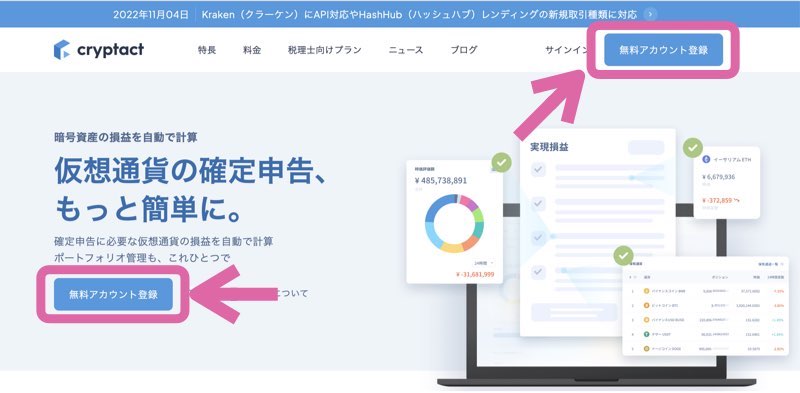
メールアドレスの入力とチェックを付けたら「送信する」をクリック↓
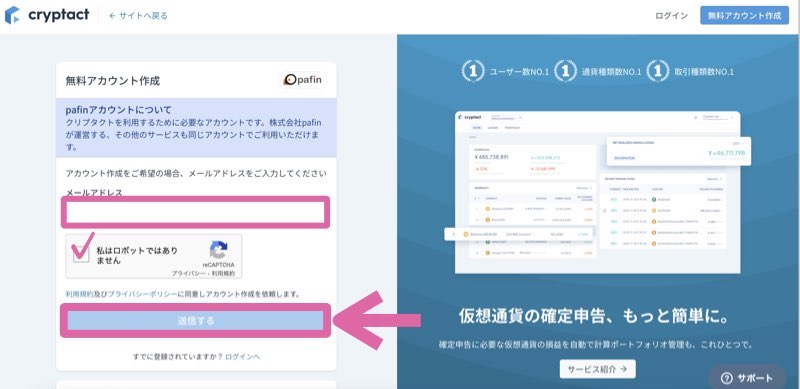
メールが届きます↓
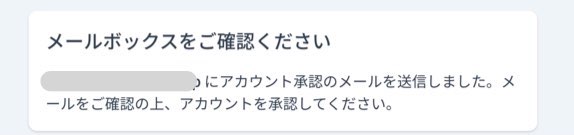
メールに届いたリンクをクリック↓

パスワードを設定して「アカウント登録」をクリック↓
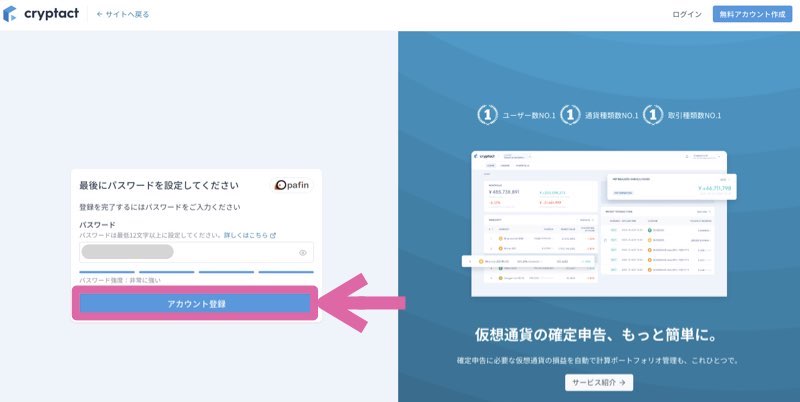
メールアドレスとパスワードを入力してログインしてみましょう↓
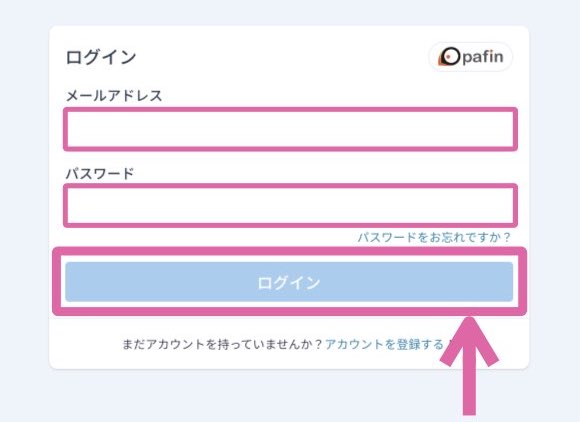
総平均法を選んで「続ける」をクリック↓
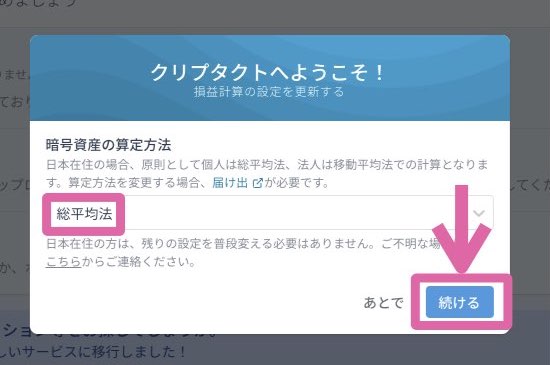
初期設定完了です↓
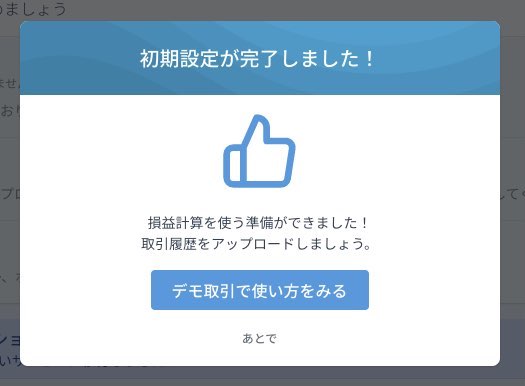
ログインしたら、このような画面になります↓
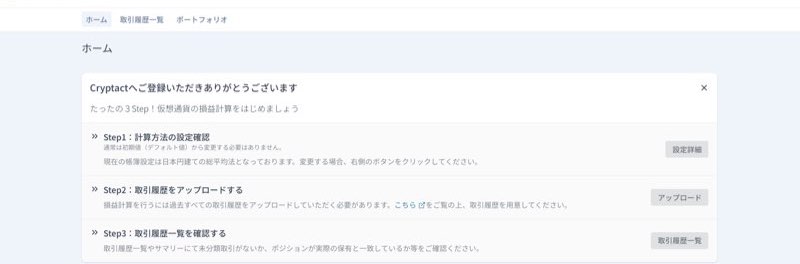
次の手順で有料プランを使えるようになります。
右上のメールアドレスを押して、「アカウント」をクリック↓
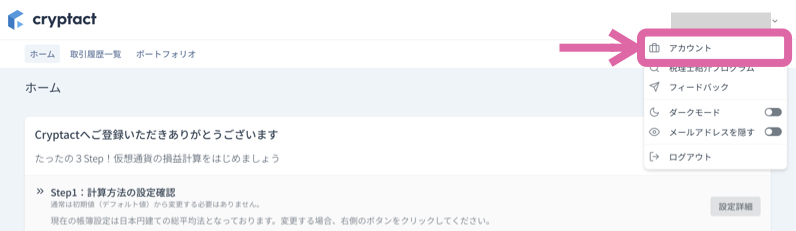
プラン設定をクリック↓
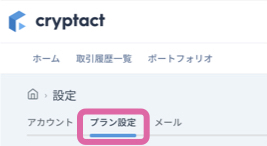
「プランを変更する」をクリック↓
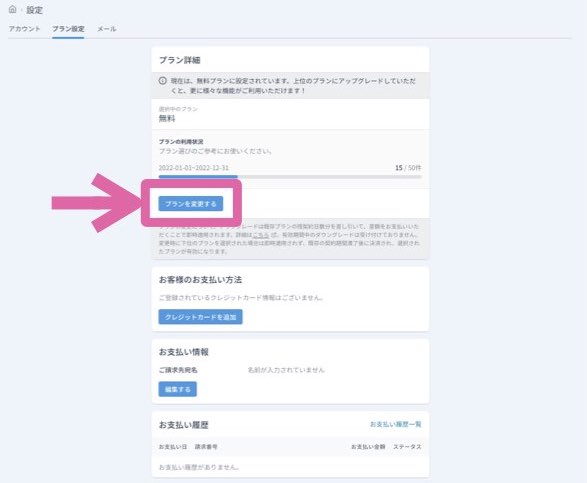
希望のプランを選んで↓
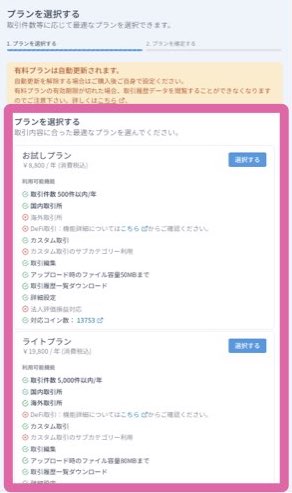
支払い方法を入力して「支払いを確定する」をクリック↓
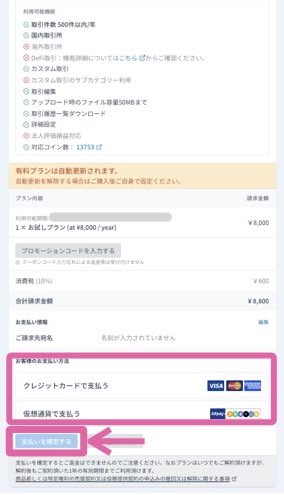
 まるげり
まるげりこれで有料プランを使えるようになりますよ♪
【STEP2】暗号資産取引所の履歴をクリプタクトに読み込ませる
クリプタクトに登録したら、暗号資産取引所(コインチェック・GMOコインなど)の取引履歴をクリプタクトに読み込ませましょう。
読み込ませるには、次の作業が必要です。
- 利用している暗号資産取引所の取引履歴をダウンロードする
- 取引履歴をクリプタクトにアップロードする
それぞれ見ていきましょう。
1.暗号資産取引所の取引履歴をダウンロードする
お使いの取引所(コインチェック・GMOコインなど)から、取引履歴をダウンロードします。
暗号資産取引所によってやり方が違うので、まずは自分の取引所のダウンロード方法を確認しましょう。
アップロードをクリック↓
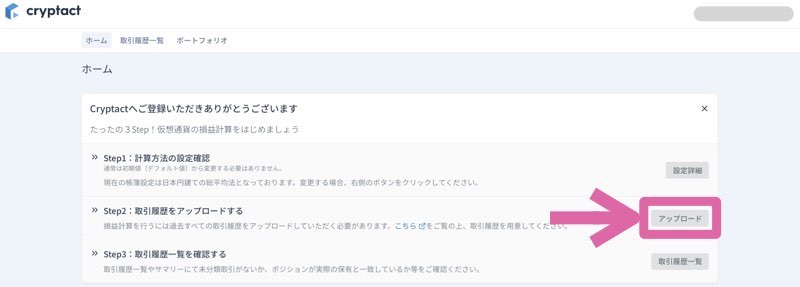
利用している取引所を選びます↓
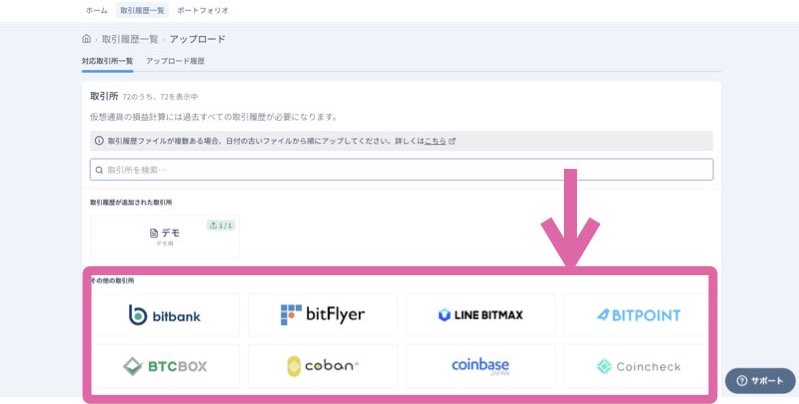
「ヘルプページ」をタップすると、各取引所の履歴のダウンロード方法が確認できます↓
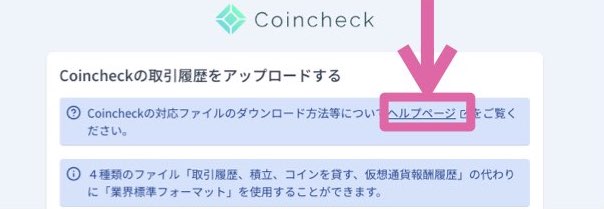
 まるげり
まるげりあとは、それぞれの方法でダウンロードを済ませましょう
コインチェックを使っている人は、こちらにダウンロード方法を置いておきますね↓
【タップ】コインチェックの取引履歴ダウンロード方法
コインチェックにログインして、アカウントマークを押し、「取引履歴」をクリック↓
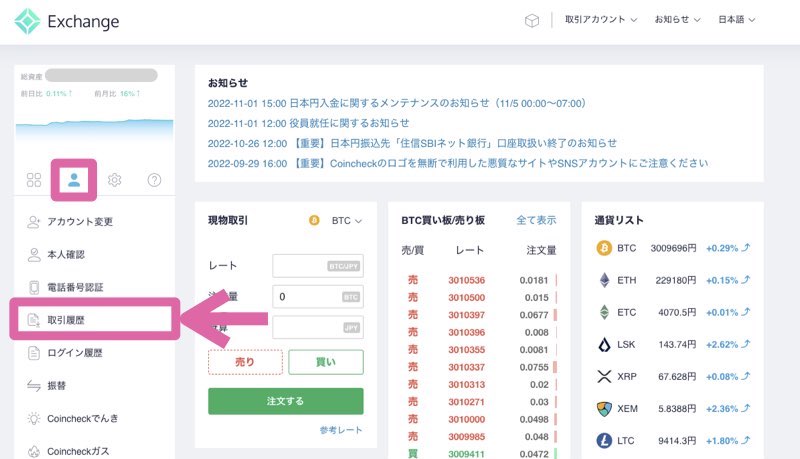
画面下の「業界標準フォーマットはこちら」をクリック↓
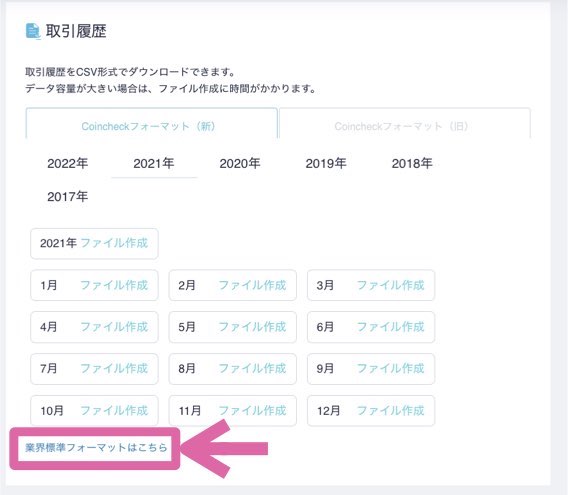
取引を行っている月の「ファイル作成」をクリック↓
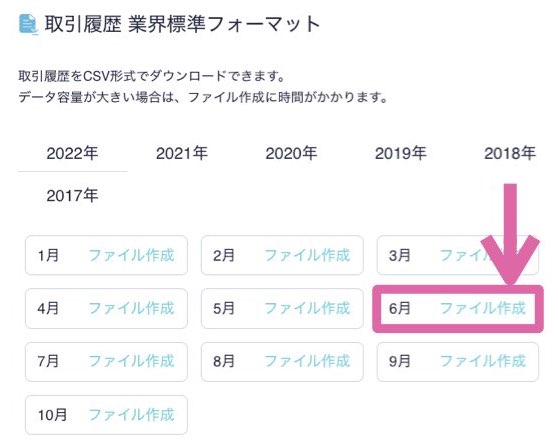
「ダウンロード」をクリック↓
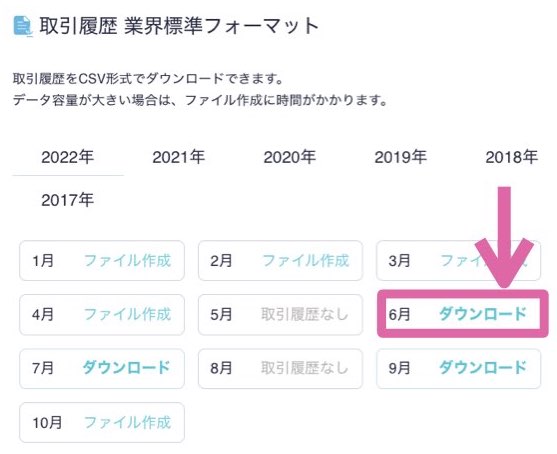
必要な月の分を全てダウンロードしましょう↓
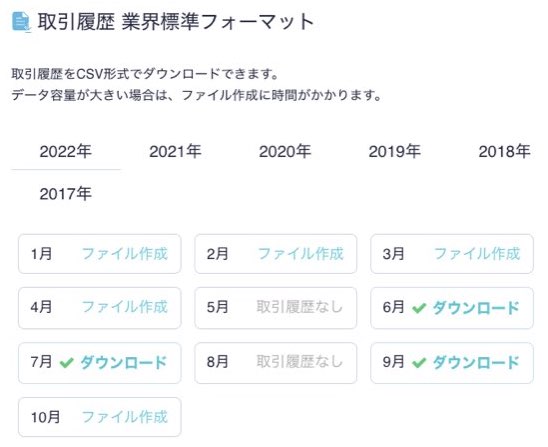
 まるげり
まるげり複数取引所を扱っている場合は、それぞれの履歴をダウンロードしておきましょう
2.取引履歴をクリプタクトに読み込ませる
それぞれの取引所でダウンロードした取引履歴を、クリプタクトに読み込ませていきましょう。
 まるげり
まるげり今回はコインチェックを例に紹介しますね
(他の取引所もほぼ同様)
クリプタクトを開き「アップロード」をクリック↓
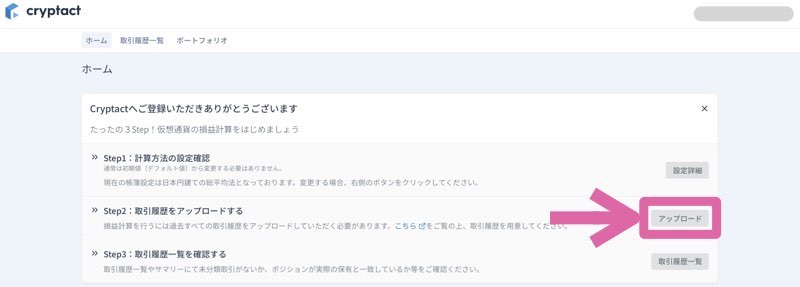
使っている取引所を選ぶ↓
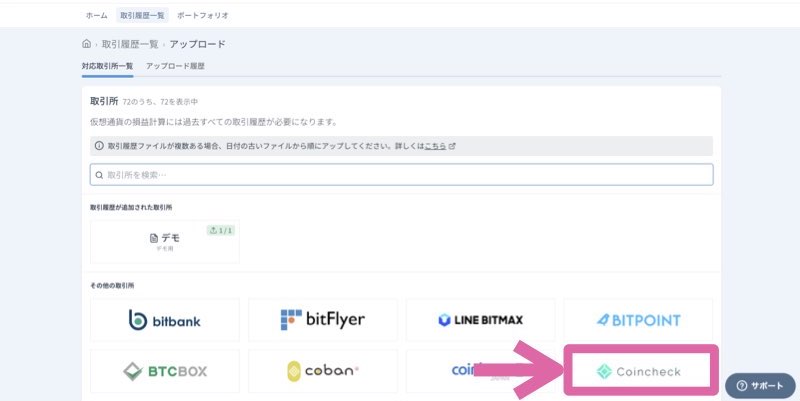
取引履歴をアップロードする↓
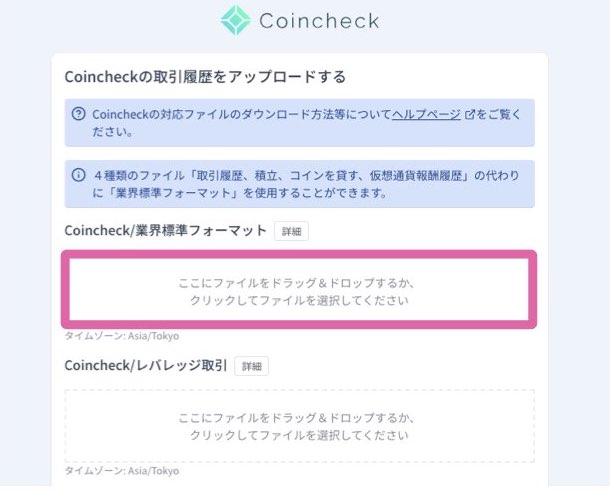
アップロード完了したらこんな感じ↓
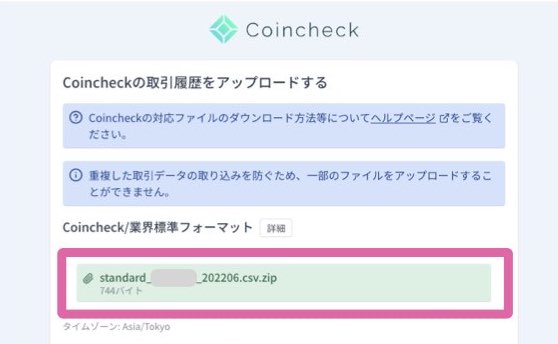
アップロードをクリック↓
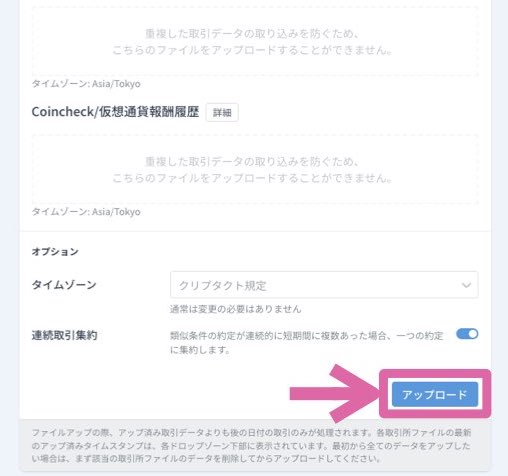
 まるげり
まるげりコインチェックの場合、これで1ヶ月分のアップロードが完了です
他の月の分をアップロードする場合は「アップロードを続ける」をクリック↓
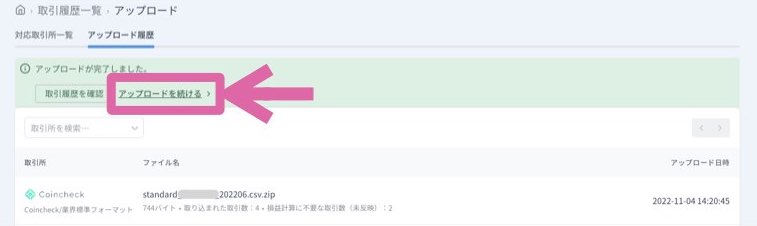
何度もアップロードを続けたら、完了です↓
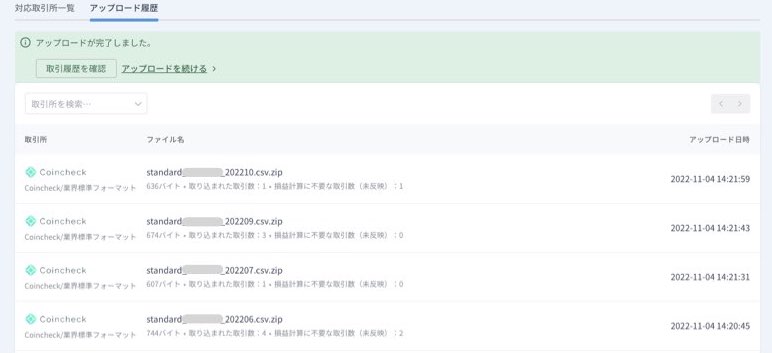
 まるげり
まるげりこれで完了ですよ♪
左上のタブ「取引履歴一覧」をクリックしたら、実現損益が表示されます↓
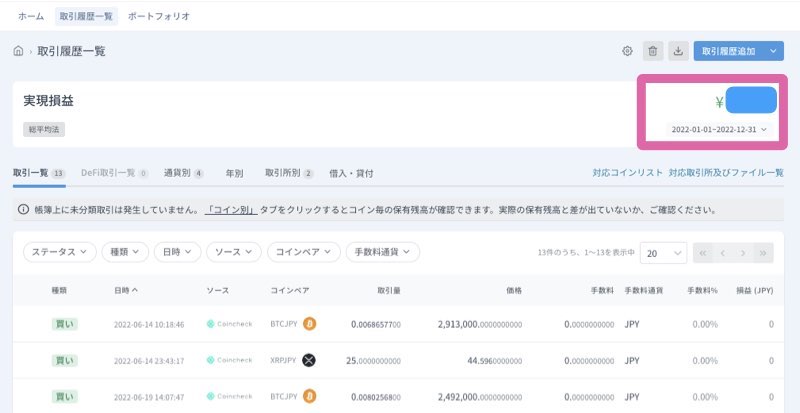
 マルくん
マルくんつぎはいよいよ「NFTの損益計算!!」
\ 仮想通貨の損益計算でもう迷わない /
【STEP3】NFTの取引履歴を準備する
NFT取引履歴のまとめる前に、次のものを準備しましょう。
- メタマスク(ウォレット)の取引履歴をダウンロード
- クリプタクト専用フォーマットをダウンロード
それぞれやり方をみていきましょう。
1.メタマスクの取引履歴をダウンロード
まずは、NFTの取引履歴をダウンロードします。
メタマスクのイーサスキャンからダウンロードすることもできますが
 まるげり
まるげりイーサスキャンはちょっと見づらいんですよね…
なので、エンさんのツール「Payment History」を使うのがおすすめです↓
 まるげり
まるげりNFTの取引履歴が一瞬でダウンロードできます
(しかも見やすい!感動しますよ♪)
使い方・ダウンロード方法はこちら↓
ピンク枠の部分にウォレットアドレスを入力します↓
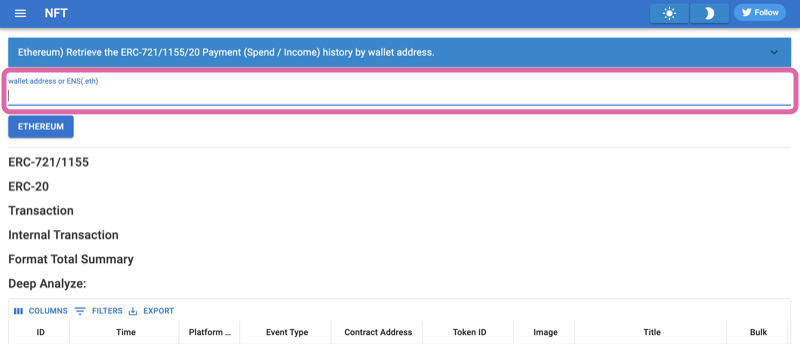
 マルくん
マルくんメタマスクを接続しなくていいので、セキュリティ的にも安心♪
ボタンをクリック↓
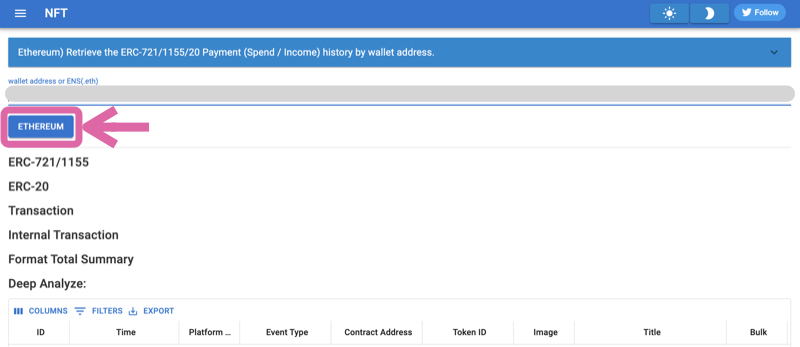
「Export」をクリック↓
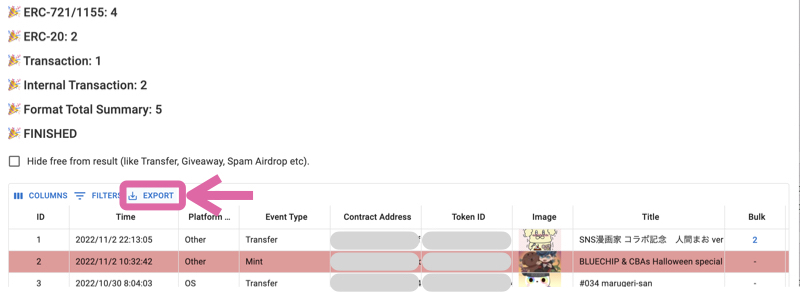
 まるげり
まるげりこれで取り込み完了です!
イーサリアム版もポリゴン版も使い方は一緒です。
メタマスクを複数利用している人は、それぞれのウォレットアドレスを入力してダウンロードしましょう!
2.クリプタクト専用フォーマットをダウンロード
NFTの取引履歴をダウンロードできたら、今度は「クリプタクト専用フォーマット」をダウンロードしましょう。
 まるげり
まるげりエクセルかCSVのどちらかをダウンロードすればOK!
ここまでダウンロードできたら、STEP4へ進みましょう。
【STEP4】クリプタクト専用フォーマットに入力
「Payment History」でダウンロードしたNFTの購入履歴を「クリプタクト専用フォーマット」に入力しなおします。
 まるげり
まるげりここが一番大変です
クリプタクト専用フォーマットに入力しなおす手順は、次のとおりです。
- クリプタクト専用フォーマットに必要な項目のみコピペする
- 取引を思い出す
- 書き換えが必要な部分を修正する
それぞれ詳しく見ていきましょう。
1.「Payment History」の必要項目をコピペする
クリプタクトに読み込ませるには、クリプタクト専用フォーマットに入力する必要があります。
エンさんの「PaymentHistory」の20項目のうち、クリプタクト専用フォーマットに必要な列のみコピペして貼り付けます↓

貼り付けは、以下のように行っていきましょう。
- Timeをコピー → Timestampへ貼り付け
- Event Typeをコピー → Actionへ貼り付け
- Platform Typeをコピー → Sourceへ貼り付け
- Titleをコピー → Baseへ貼り付け
- 該当なし → Volume
- Value(ETH) → Priceへ貼り付け
- 該当なし → Counter
- TX Fee(ETH)→ Feeへ貼り付け
- 該当なし → FeeCcyへ貼り付け
貼り付けたらこんな感じです↓
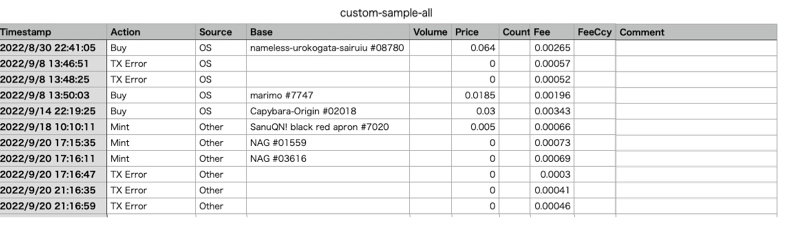
 マルくん
マルくんそれぞれの項目がどういう意味なのか知りたいな!
それぞれの項目の意味と表記例は以下のようになります↓
| 項目 | 意味 | 表記例 |
|---|---|---|
| Time | 日時 | 2022/8/27 15:04:29 |
| Action | したこと | BUY |
| Source | 取引したサイト | Open Sea |
| Base | NFTの名前 | USER-APP |
| Volume | 購入したNFTの数 | 5 |
| Price | NFT1つあたりの金額 | 0.001 |
| Counter | NFT代の単位 | ETH |
| Fee | ガス代・手数料 | 0.00098 |
| FeeCcy | ガス代の単位 | ETH |
| Comment | メモ | APP5体ミントした |
2.取引を思い出す
クリプタクト専用フォーマットに移し替えたら、それぞれが何の取引だったのかを思い出しましょう。
 マルくん
マルくんひゃ〜!マジかー!
まぁまぁ時間かかりますが、
このときコレゲットしたんだ〜!
とか
早押しで負けてガス代だけ取られた履歴やー!
とか、思い出すのは結構楽しいですwww
思い出せたものは、一番右の「Comment」のところにメモしておくといいですよ↓
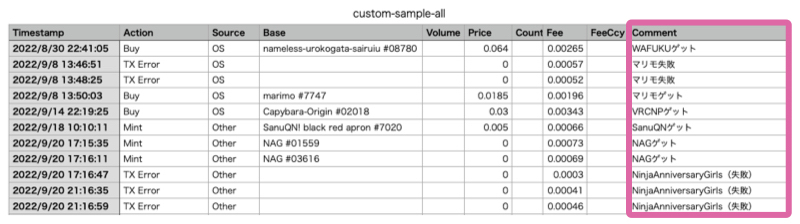
 マルくん
マルくんどうやって思い出したらいいの?
まずは、先ほど紹介したエンさんのツール「Payment History」を見てみましょう。
すると、ゲットしたNFTの画像が表示されているので、それを元にメモをするのがおすすめです↓
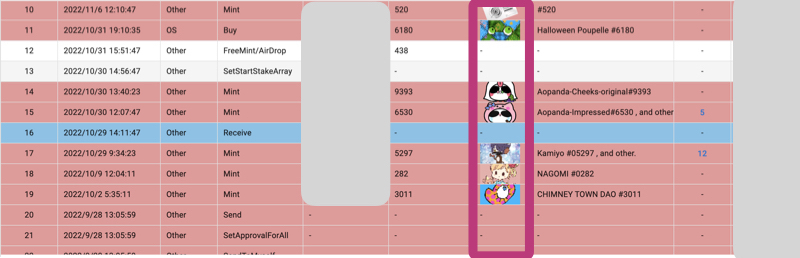
 まるげり
まるげりNFT専用のミント手帳とか、カレンダーアプリを作っている人は、それを見直すのもいいですね♪
3.書き換えが必要な部分を修正する
クリプタクトの記入方法に沿って、書き方を修正していきます。
下のピンク枠(メタマスクの取引履歴)で税金に関わるのは「買ったとき」「売ったとき」でしたね↓
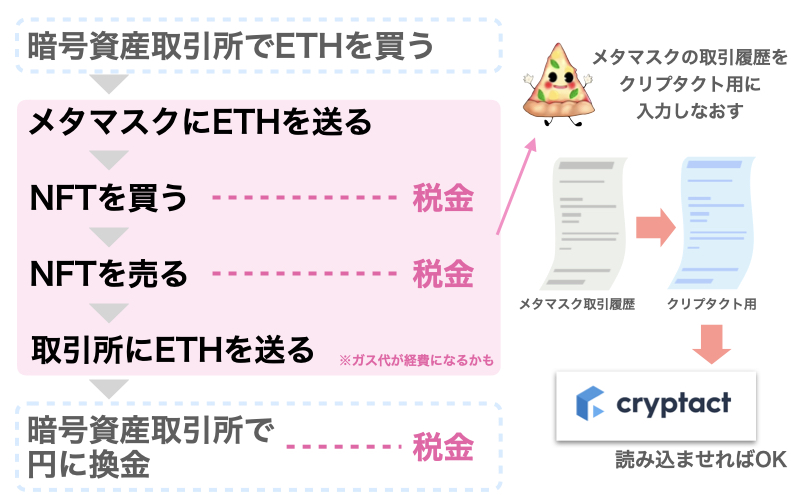
※ガス代が経費になるかどうかは、意見が分かれるところだそうです。
今回は経費として入力しますが、超無難にいくならガス代を除いて計算するとよいでしょう。
なので、ここでは
- 買ったとき:BUY
- 売ったとき:SELL
- ガス代など:SENDFEE
の入力方法を確認しますね。
「買ったとき:BUY」の入力方法
NFTを買ったとき(BUY)の記入例はこちらです↓
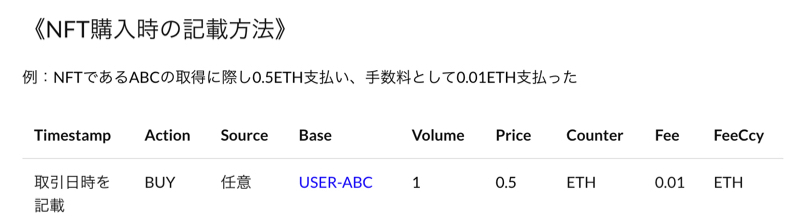
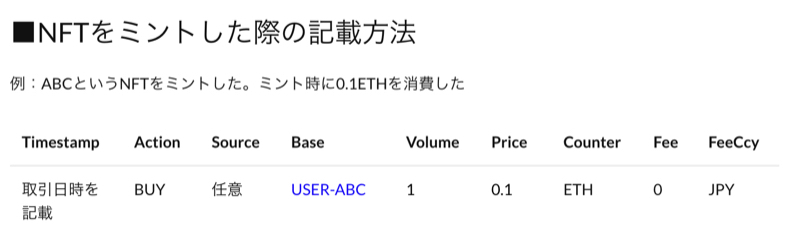
実際の例を紹介すると、私が
- 10/30の12:07
- ミントサイトで
- あおぱんだパーティ
- 5体(1体0.001ETH)
- ガス代0.00449ETH
でゲットした場合、以下のような記入になります↓

注意点は、次の4つです。
Sourceには「OpenSea」や「MintSite」を記入
Baseは「USER-◯◯」という名前を入力するのですが、そのときのルールは以下の3つです。
- “USER-“という文字列ではじめる
- 半角数字・半角英大文字・パウンドサイン(#)が使える
- 15文字まで
決まりに合うように入力していきましょう。(小文字英語はエラーになるので注意!←これ苦戦しました…。。。)
 まるげり
まるげり今回のあおぱんだパーティの例では「AoPandaParty」の頭文字を取って「USER-APP」にしてみました
Volumeには、購入したNFTの個数を入力します。
Priceは、NFT1つあたりの金額を入力します。
エンさんのツールで出てくる金額は「合計額」なので、1つあたりの金額を計算して入力し直しましょう↓
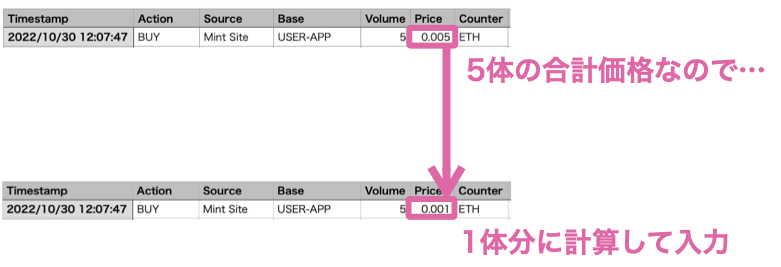
 まるげり
まるげり合計金額じゃないので注意!
「売ったとき:SELL」の入力方法
NFTを売ったとき(SELL)の記入例はこちらです↓
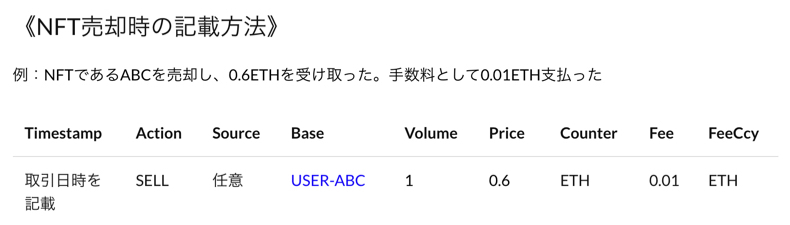
仮に、私が
- 11/1の12:07
- オープンシーで
- あおぱんだパーティ1体
- 1.1ETHの価格
- ガス代0.00449ETH
であおぱんだパーティを売った場合は、以下のような記入になります。
(いや、本当は売ってないですよ!ぱんだロックでガチホ中♪)

「ガス代など:SENDFEE」の入力方法
ガス代のみが発生したとき(SENDFEE)の記入例はこちらです↓
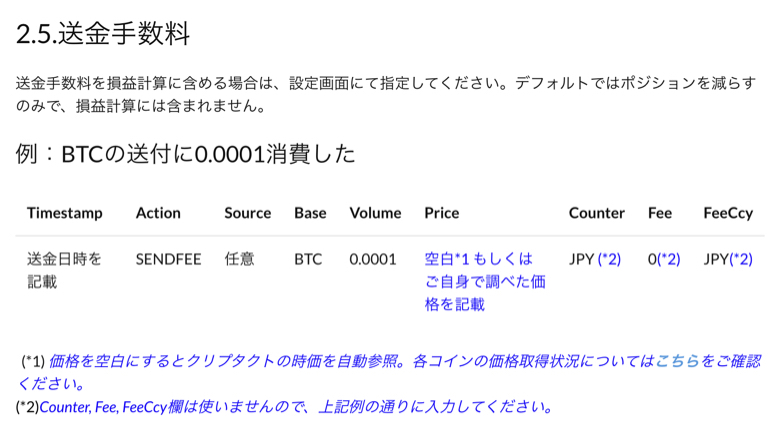
参照:クリプタクト・カスタムファイルの作成方法(2.5送金手数料)
私がマゼゴリのミントに失敗ときのを例に↓
- 2022年9月24日18:20:11
- マゼゴリミントサイトにて
- ガス代0.00026のみ発生した
というようにガス代のみを払った場合は、以下のように書きます。

注意点は
Baseには「ETH」と入力する
Volumeに「ガス代」を入力
Priceは「空白」
CounterとFeeCcyは「JPY」を入力
 まるげり
まるげり買うとき・売るときと比べて、書き方が独特なので要注意です
その他の場合はどうしたらいいの?
入力していたら、おそらく手が止まる瞬間がくると思います。
たとえば…
- Giveawayはどうしたらいいの?
- バー忍の場合は?
- 手裏剣NFTは?
そんなときは、税理士さんがいるDAOで「過去ログを検索する」or「質問する」のがおすすめです。
私がチェックしている中で、最もクリプタクトの扱い方について詳しく説明されているのは「X2E-DAO」の税金相談室です。
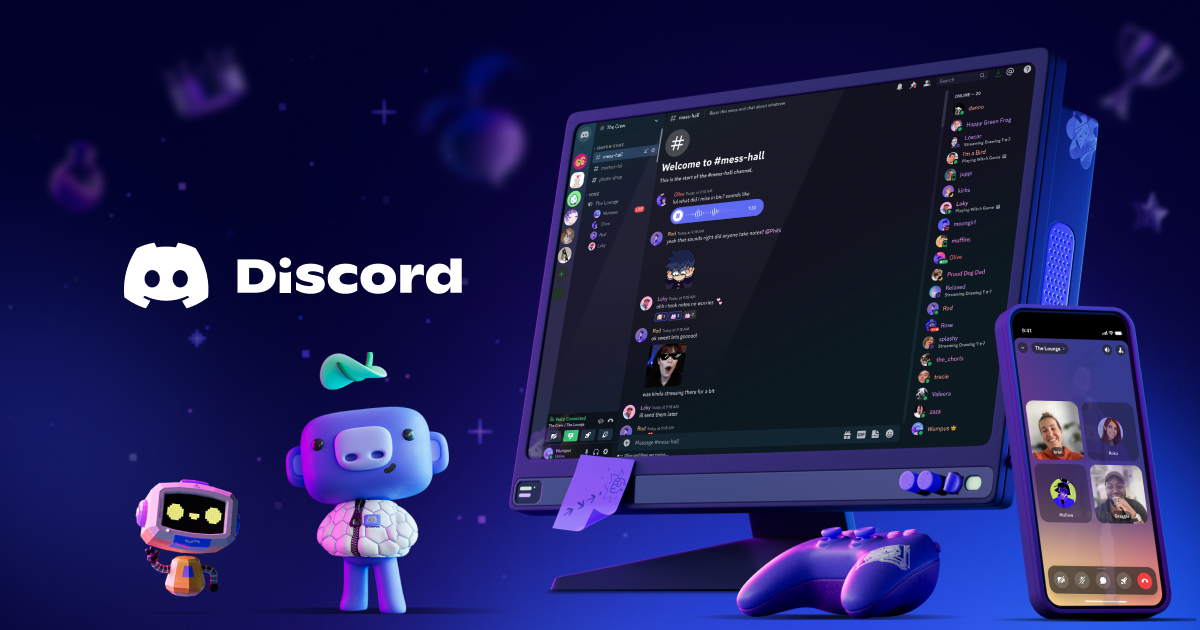
 まるげり
まるげり副業ぜいりしのもりたさんが、丁寧に教えてくださってますよ
ただし、いきなり質問すると、もりたさんの負担になるので
- X2E-DAOの検索窓に「クリプタクト」と入力する
- 出てきたログを追って、クリプタクト関連の情報を見つける
(「もんたこママさん」と「もりたさん」のやりとりが超絶勉強になります。本当にありがたいです!) - それでもわからないことがあれば質問する
というように、まずは自分で過去ログを読み漁ってみてくださいね♪
他にも、税金関係の情報が欲しい人は
- キャラDAOの税制コンテンツ部屋
(そのうちホルダー限定になるかも??) - マネリテDAO
(税金専門部屋は見つけられてないのですが、大河内先生のDAOなので確定申告系の質問できそうですよね)
あたりもチェックしておくのがおすすめです。
\キャラDAOに参加する/
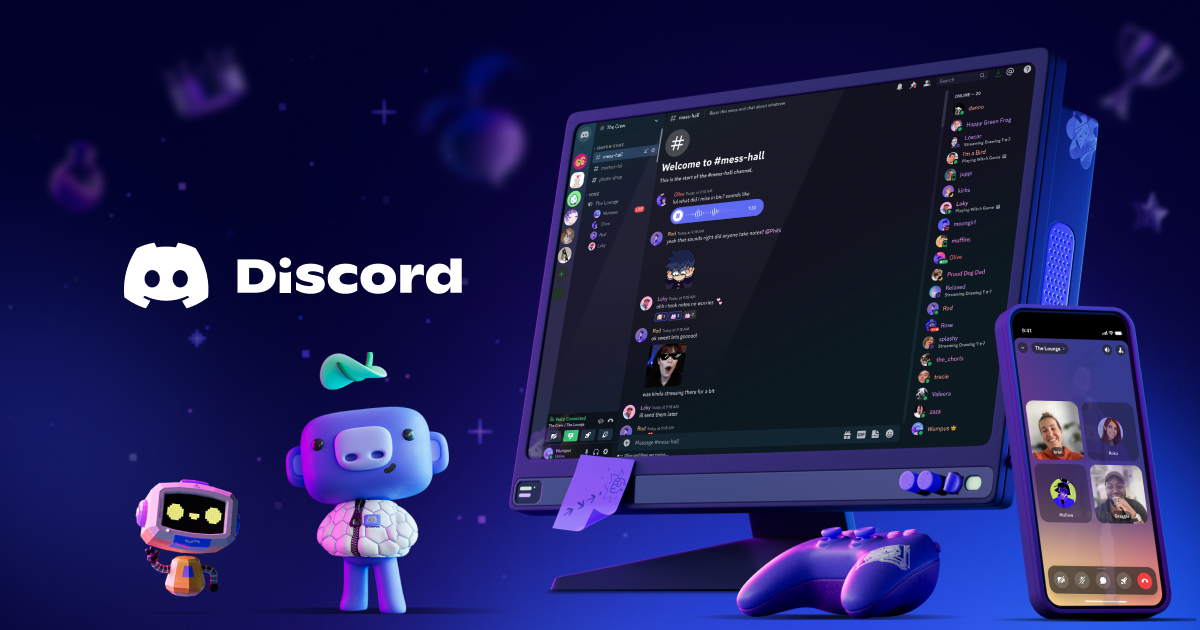
マネリテDAOは、ディスコード参加URLが発行できなかったので、大河内先生のVoicyを聴いてから入る「正規ルート」がよいでしょう↓
【STEP5】クリプタクトにアップロードする
入力が完了したら、ファイルをクリプタクトにアップロードしましょう。
クリプタクト専用フォーマット(カスタムファイル)を読み込ませるためには、有料プランにする必要があります。
取引履歴のアップロードをクリック↓
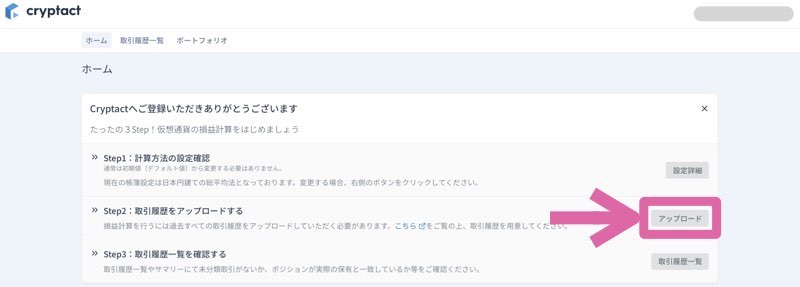
カスタムを選択↓(有料会員じゃないとできません)
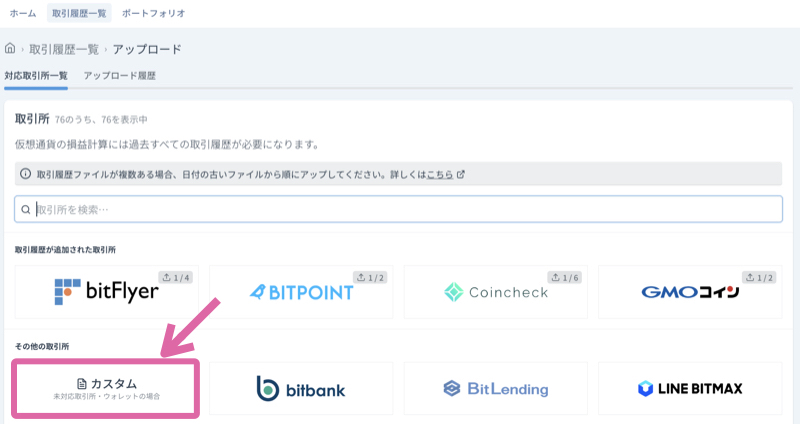
ファイルをアップロード↓
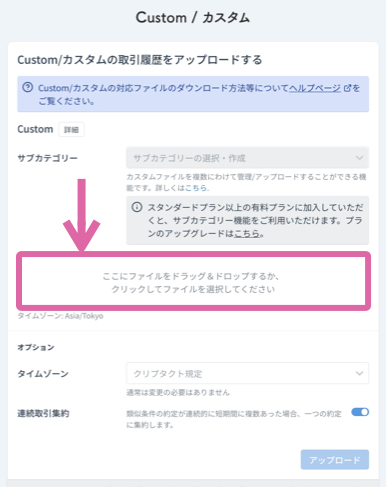
アップロードをクリック↓
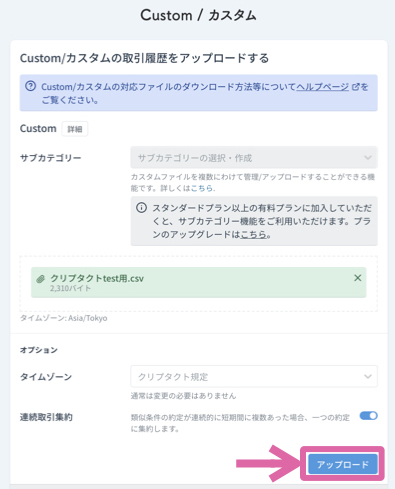
 まるげり
まるげりこれでアップロード完了です
おそらくアップロードしたら、何かしらのミスがあるので(←)、以下のようになると思います↓

この場合は「2行目のVolumeに間違いがある」ということなので、データを修正しましょう。
うまくいくと、以下のような「実現損益」を確認できるようになりますよ↓
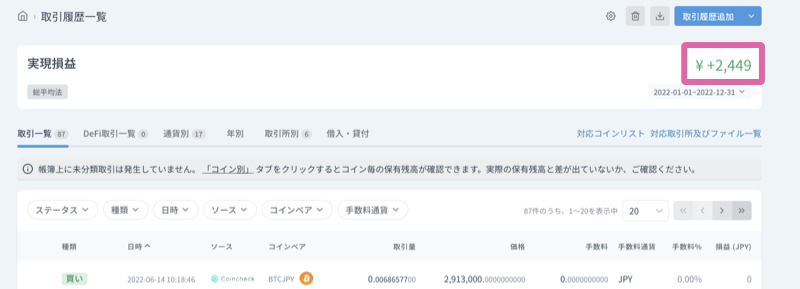
 まるげり
まるげりあとは確定申告ですね!
まとめ
クリプタクトを使ってNFTの損益計算をする方法(操作方法)を紹介しました。
基本的な操作方法はこの記事で確認できますが、細かいところはアドバイスできません。(税理士ではないため)
困ったときは、税務署の相談コーナーや税理士さんに質問をしてみてくださいね。
\ 仮想通貨の損益計算でもう迷わない /
また、NFTの税金に関わる本を読んで勉強するのもおすすめです。
こちらの「NFTの会計税務」の本は、損益計算をするときに手元に置いておきたい1冊です。
買ったら1,000円しますが、Kindle Unlimitedなら読み放題対象なのでサクッと入会して読むのがおすすめです。
\ 1ヶ月無料キャンペーン開催中 /
200万冊の本が読み放題!
KindleUnlimitedについて詳しく知りたい方はこちら↓



